Sådan installeres og bruges Facebook Pixel: En guide til marketingfolk: Social Media Examiner
Facebook / / September 25, 2020
 Kører du Facebook-annoncer for at promovere din virksomhed?
Kører du Facebook-annoncer for at promovere din virksomhed?
Undrer du dig over, hvordan Facebook-pixlen kan hjælpe med at optimere annoncelevering til specifikke mål?
I denne artikel vil du find ud af, hvordan du installerer og bruger Facebook-pixel til at spore trafik på webstedet og oprette sporbare Facebook-annoncer.
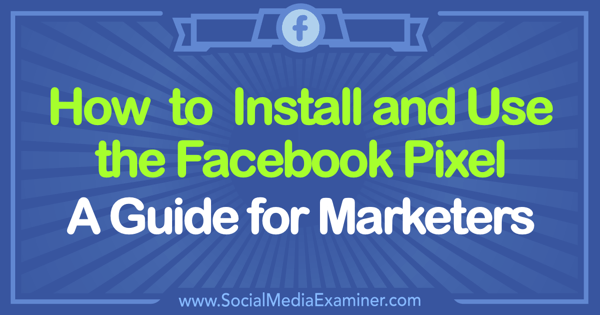
Hvad er Facebook Pixel?
Det Facebook-pixel er et stykke kode, du placerer på bagsiden af dit websted for at spore besøgende på dit websted. Pixel giver dig mulighed for at køre meget målrettede kampagner, så det er vigtigt at installer det, før du kører Facebook-annoncer.
Hver annoncekonto får en standardpixel, der skal bruges. Koden består af to hoveddele: pixelbasekoden og begivenhedskoden. Pixel-basiskoden sporer al trafik til dit websted. Begivenhedskoder er yderligere kodestykker, du kan tilføje under standardpixelkoden til bestemte sider på dit websted, der giver dig mulighed for det spore visse handlinger på disse sider.
Her ser du nærmere på de typer begivenhedskoder, du kan tilføje.
- Søg: Hvis du har et e-handelswebsted, kan du placer søgebegivenhedskoden på en søgeresultatside på dit websted. For eksempel, hvis nogen søger på dit websted efter "lædersandaler", kan du tilføje dette udtryk til koden for den resultatside.
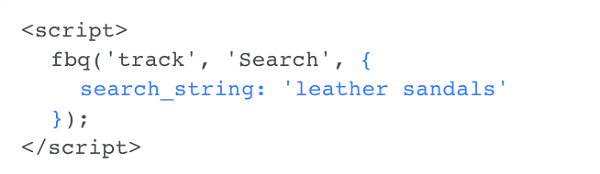
- Se indhold: Placer f.eks. Vis indholdshændelseskoden på en produktside til spore visninger af et bestemt stykke indhold.
- Tilføj til kurv: Inkluder denne begivenhedskode på tilføj til kurv-siden på dit websted. Hvis webstedsbesøgende placerer varer i deres indkøbskurv, men ikke gennemfører købet, kan du bruge pixeldataene til at køre meget målrettede annoncer kun til disse mennesker.
- Tilføj til ønskeliste: Hvis du har en ønskeliste på dit websted, kan du placere denne begivenhedskode på siden til spore de ting, folk ønsker mest. Målret dem med en Facebook-annonce, der indeholder billeder af disse specifikke emner.
- Indled kassen:Placer denne begivenhedskode på den side, hvor nogen begynder kassen på dit websted.
- Tilføj betalingsinfo: Begivenhedskoden Tilføj betaling er udløses, når nogen tilføjer betalingsoplysninger.
- Køb:Placer købshændelseskoden på takksiden, når folk har købt dit produkt eller din tjeneste. Hvis du har et nyt produkt, der kan komme ud, kan du designe en annonce til folk, der allerede er dine kunder.
- At føre:Brug Lead-begivenhedskoden på tak-siden, efter at folk har valgt en blymagnet eller tilmeldt sig til dit webinar eller nyhedsbrev.
- Fuldfør registrering: Brug den komplette registreringskod til spore registreringer til webinarer, begivenheder, og så videre.
- Brugerdefinerede: Skønheden ved Facebook-pixel er, at du kan tilpasse det til at opfylde specifikke forretningsmål. hvis du Opret en brugerdefineret begivenhed, skal du også Opret en tilpasset konvertering relateret til begivenheden.
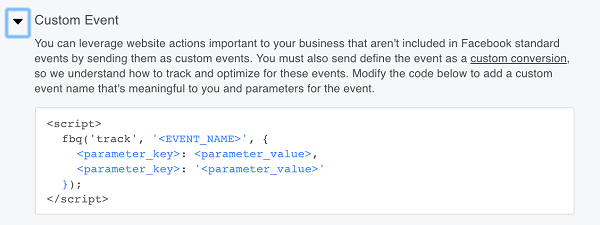
Disse forskellige pixelbegivenheder giver dig mulighed for at indsamle data, der hjælper dig med at oprette vellykkede Facebook-annoncer og lære mere om de mennesker, der beskæftiger sig med dit websted.
Grundlæggende, anbefalede og avancerede installationskoder
Facebook giver dig muligheder for at optimere begivenhedskoderne. Du kan installer pixlen som den er, eller tilføj dine egne parametre. Lad os f.eks. Se på hændelseskoden Se indhold.
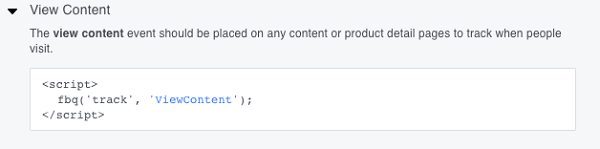
Facebook anbefaler, at du tilføjer værdier på dette niveau. Du kan tilføje et par flere detaljer end den grundlæggende version af denne kode.
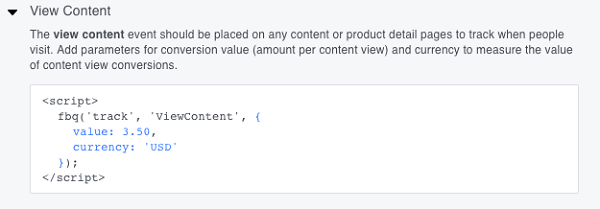
Du kan blive endnu mere detaljeret og lade pixlen spore meget specifikke ting.
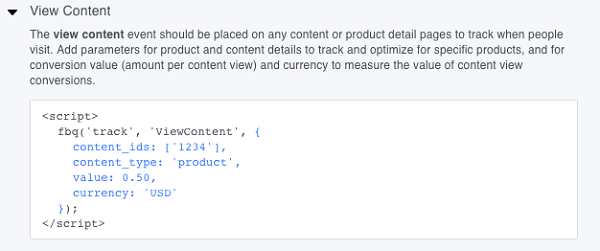
Hvad hvis jeg ikke har et websted?
Overraskende nok behøver du ikke have et eget websted for at bruge Facebook-pixel. På mange tredjepartswebsteder kan du installere pixlen. Her er et par eksempler:
- Leadpages er et destinationsside-websted, der giver dig mulighed for at oprette meget målrettede websidesider, du kan sende folk til. Du kan designe sider inden for Leadpages-platformen og dele dem via Facebook-annoncer, grupper, sider og endda på andre sociale medieplatforme. De arbejder med Facebook-pixel for at spore besøgende på disse sider.
- Hvis du bruger Everwebinar for at lave webinars for din virksomhed kan du installere Facebook-pixel lige inde i din webinar-opsætning.
- Underviselig, et websted til onlinekurser, giver dig mulighed for at placere Facebook-pixlen på dens hjemmeside for at spore visninger og køb af dine klasser.
Dette er blot nogle få eksempler. Da Facebook-annoncesplatformen fortsætter med at vokse, vil muligheden for at installere pixel på tredjepartssites også vokse.
Hvordan opretter og installerer jeg Facebook Pixel?
Nu hvor du ved, hvad pixlen er, er du klar til at installere den og begynde at bruge den strategisk. Åben Facebook Ads Manager og klik på den øverste menuknap (med de tre linjer på) og vælg Pixels i kolonnen Aktiver. (Alternativt gå direkte til pixelsiden.)
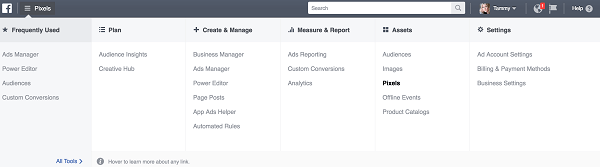
På den næste side, klik på Opret en Pixel for at starte processen.
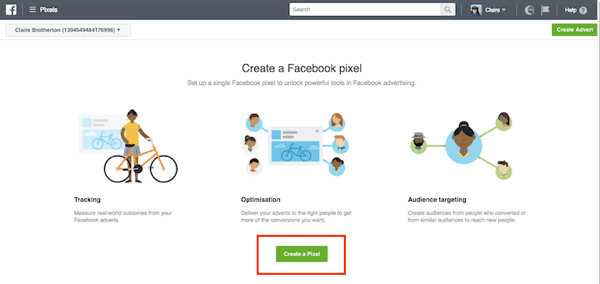
Tilføj et navn til din pixel og klik på Næste.
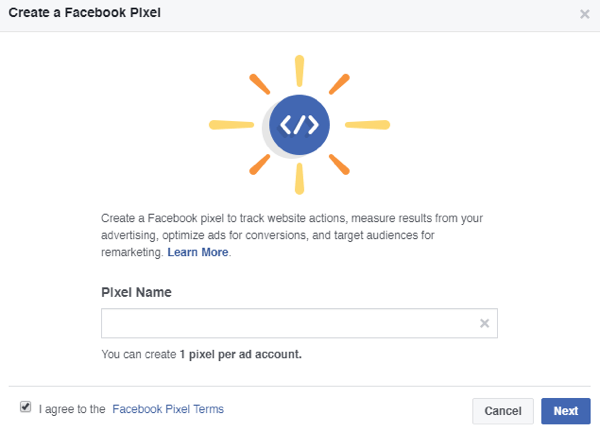
Installer Facebook Pixel Base-koden
Få YouTube Marketing Training - Online!

Vil du forbedre dit engagement og salg med YouTube? Deltag derefter i den største og bedste samling af YouTube-marketingeksperter, når de deler deres dokumenterede strategier. Du modtager trin-for-trin live instruktion med fokus på YouTube-strategi, videooprettelse og YouTube-annoncer. Bliv YouTube-marketinghelt for din virksomhed og kunder, når du implementerer strategier, der får dokumenterede resultater. Dette er en live online træningsbegivenhed fra dine venner på Social Media Examiner.
KLIK HER FOR DETALJER - SALG AFSLUTTER 22. SEPTEMBER!Dernæst skal du vælge en mulighed for at installere din pixelkode. Du kan brug en Tag Manager-plugin at installere pixel, hvis du bruger et tredjepartswebsted, der understøtter denne form for integration. Eller du kan kopier og indsæt pixelkoden manuelt. Hvis du ikke har det godt med at opsætte pixelen selv, har du mulighed for at e-mail koden til en webudvikler eller betroet ven.
Hvis du valgte indstillingen til at kopiere og indsætte koden, vil du se siden Installer Pixel Base-kode. Klik i kodefeltet for at kopiere koden til dit udklipsholder. Nu skal du bare gøre det indsæt det i header-tags på dit websted under SEO-indstillingerne. Hvis du ikke er sikker på, hvordan du gør det, skal din webhost have instruktioner.
Bemærk: Funktionsknappen Advanced Matching giver dig mulighed for at indsamle endnu flere data fra dit websted, som fornavn og telefonnummer. Dette er en avanceret funktion, der typisk bruges til e-handelswebsteder.
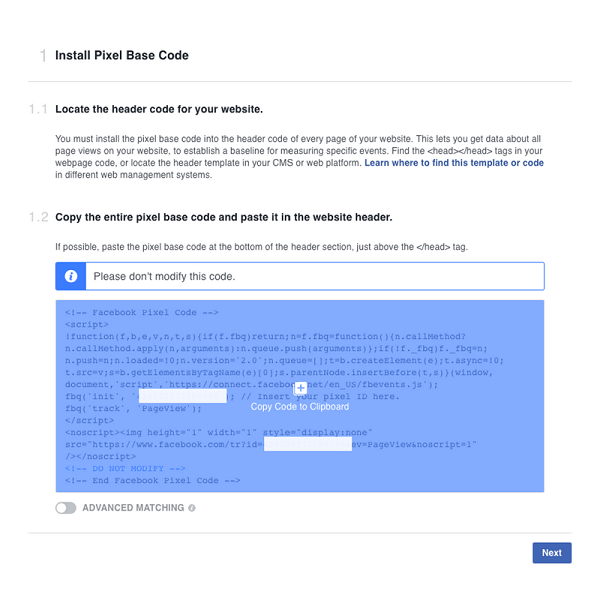
Hvis du bruger Leadpages eller en anden tredjepartstjeneste, skal du blot installere koden på samme måde i header-tags på din side. Her er et eksempel.
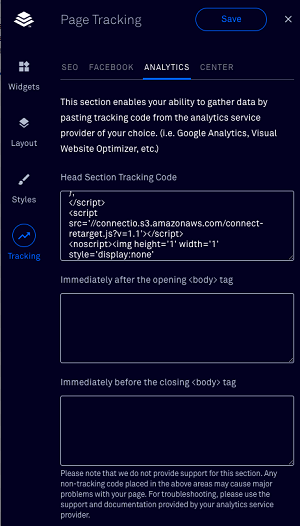
Installer Facebook Pixel-begivenhedskoden
Klik på Næste til få endnu et kodestykke du installere på bestemte websider til spore handlinger, der er udført på disse sider. Som nævnt tidligere tillader begivenhedskoder dig at oprette meget målrettede annoncer og lær mere om dit publikum.
Beslut hvilken begivenhedskode du vil spore. Hvis du f.eks. Vælger Komplet registrering, kan du tilføje værdien af hver afsluttet registrering for at spore specifikke sider yderligere og oprette målrettede annoncer i fremtiden.
Vælg begivenhedskoden du vil spore og klik i kodefeltet til kopier det. Derefter placere begivenhedskoden på de relevante sider på dit websted.
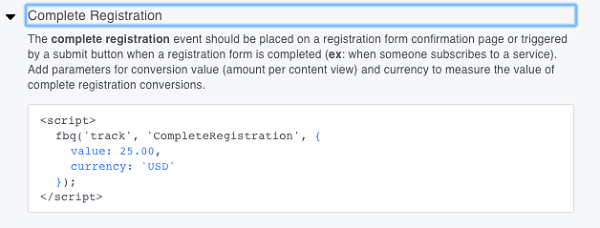
Klik på Næste for at fortsætte til næste trin.
Det sidste trin er at test pixelstatus. Gå til din Ads Manager og vælg Pixels. Hvis pixelstatus er aktiv, er pixel installeret korrekt. Det kan tage cirka 20 minutter, før status opdateres.
Hvordan forbedrer Facebook Pixel din annoncemålretning
Målet med Facebook-pixlen er at hjælpe dig med at lære mere om de mennesker, der beskæftiger sig med dit indhold. Du kan bruge disse værdifulde oplysninger til at skabe produkter og indhold, der bedre appellerer til det publikum.
Det er også værdifuldt at målrette mod dine Facebook-annoncer. Du kunne målrette mod personer, der landede på en bestemt side på dit websted (som et blogindlæg), men som ikke valgte at opgradere indholdet.
Her er et eksempel på en annonce, der er målrettet mod en tilpasset målgruppe og ekskluderer en anden tilpasset målgruppe. Ved hjælp af pixlen kan du målrette folk, der engagerede sig i dit indhold, men ikke har tilvalgt, og ekskludere folk, der har klikket igennem for at udføre opfordringen til handling.
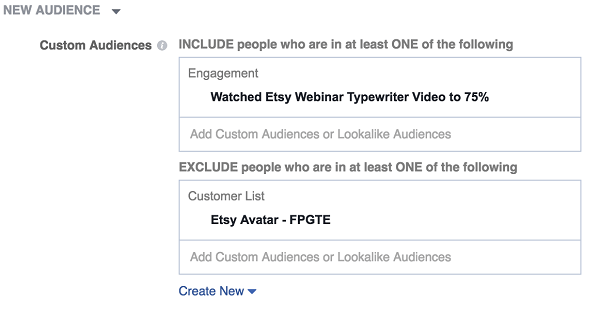
Pixel kan hjælpe dig med at nå en række specifikke mål for din virksomhed. Her er et par eksempler på, hvordan du kan bruge det.
Brug Pixel til at generere kundeemner
Facebook-annoncer bruges ofte af virksomheder til at generere kundeemner. For eksempel, hvis du er at give en gratis vare væk som et regneark eller en tjekliste, måske køre en Facebook-annoncekampagne for at levere det tilbud til en målgruppe.
Pixel vil spore alle, der lander på tilbudsiden. Hvis folk vælger den gratis ressource, bliver de omdirigeret til en tak-side.
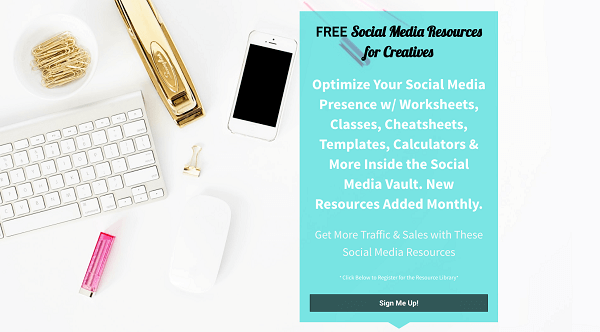
Antag, at du vil målrette en anden annonce mod en brugerdefineret målgruppe af mennesker, der har klikket igennem til destinationssiden, men ikke har valgt optagelsen. At gøre det, målrette annoncen mod folk, der landede på den vigtigste destinationsside, men ikke landede på tak-siden.
Du skab brugerdefinerede målgrupper inde i Annoncemanager. Beslut en strategi for hvordan du genererer nye kundeemner, og Brug pixlen til at spore dine specifikke mål.
Brug købsbegivenhedskoden til at spore kampagneresultater
Installation af indkøbshændelseskoden på den webside, hvor køb sker, giver dig mulighed for at analysere budgetter til specifikke kampagner.
Antag for eksempel, at du opretter en Facebook-annonce for at føre folk til en webinar-registreringsside og sælge et nyt produkt til alle, der tilmelder sig. Brug pixlen til spore alle indkøb fra webinaret og sammenligne det samlede antal til dine Facebook-annonceudgifter til at analysere effektiviteten af din kampagne.
Sådan får jeg adgang til Facebook Pixel-data
Gå til Pixel-siden i Ads Manager for at få adgang til analyser genereret af pixlen.
Først ser du en graf over, hvor mange gange din pixel er affyret i løbet af de sidste 14 dage.
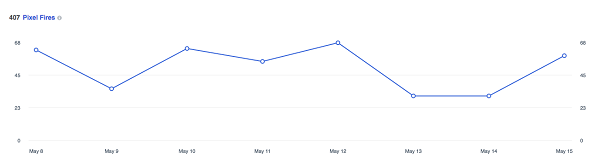
Under grafen finder du fire faner, der hjælper dig med at analysere pixeldataene. Her er en oversigt over, hvad du finder på hver fane:
Begivenheder: Se alle de hændelseskoder, du valgte, hver gang du bruger pixlen. Den grønne prik viser, at din pixel er aktiv.
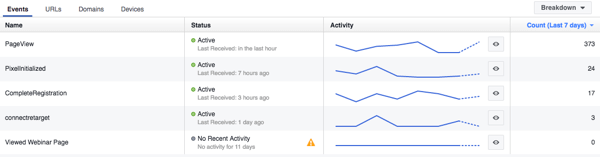
URL'er: Se den nøjagtige URL, hvor pixlen udløses, samt alle dine tredjeparts-URL'er. Disse data hjælper dig med at måle populariteten af et bestemt blogindlæg eller produktside. Du kan se de sidste 14 dage af din pixelaktivitet.
Domæner: Find ud af, hvilke domæner din pixel affyrer. Disse oplysninger er nyttige, hvis du har flere websteder, eller hvis du bruger tredjepartswebsteder. I nogle tilfælde kan du se websteder, hvor din pixel ikke er installeret. Dette er det henvisende websted, der sendte nogen til en af dine websidesider. Et eksempel kan være dit gæstepost på en andens blog.
Enheder: Se, hvilken enhed der blev brugt, da pixlen fyrede. Hvis du ser, at de fleste mennesker bruger mobile enheder til at interagere med dit indhold, kan du kun køre mobilannoncer i fremtiden.
Vil du have mere som dette? Udforsk Facebook Ads for Business!
.
Resumé
Facebook-pixlen er et meget kraftfuldt værktøj, og at udvikle en strategi for at opfylde specifikke forretningsmål hjælper dig med at forstå, hvordan du kan engagere dig med nuværende kunder og finde nye kundeemner.
Selvom du ikke har planer om at annoncere med det samme, vil installation af Facebook-pixel hjælpe dig med at finde ud af, hvordan folk engagerer sig med indhold på dit websted. Installer basepixelkoden på dit websted, og Facebook begynder straks at spore.
Hvad synes du? Hvordan vil du bruge Facebook-pixel til at oprette nye kundeemner til din virksomhed? Lad os vide i kommentarerne nedenfor.


